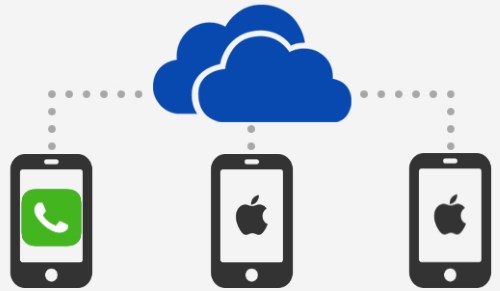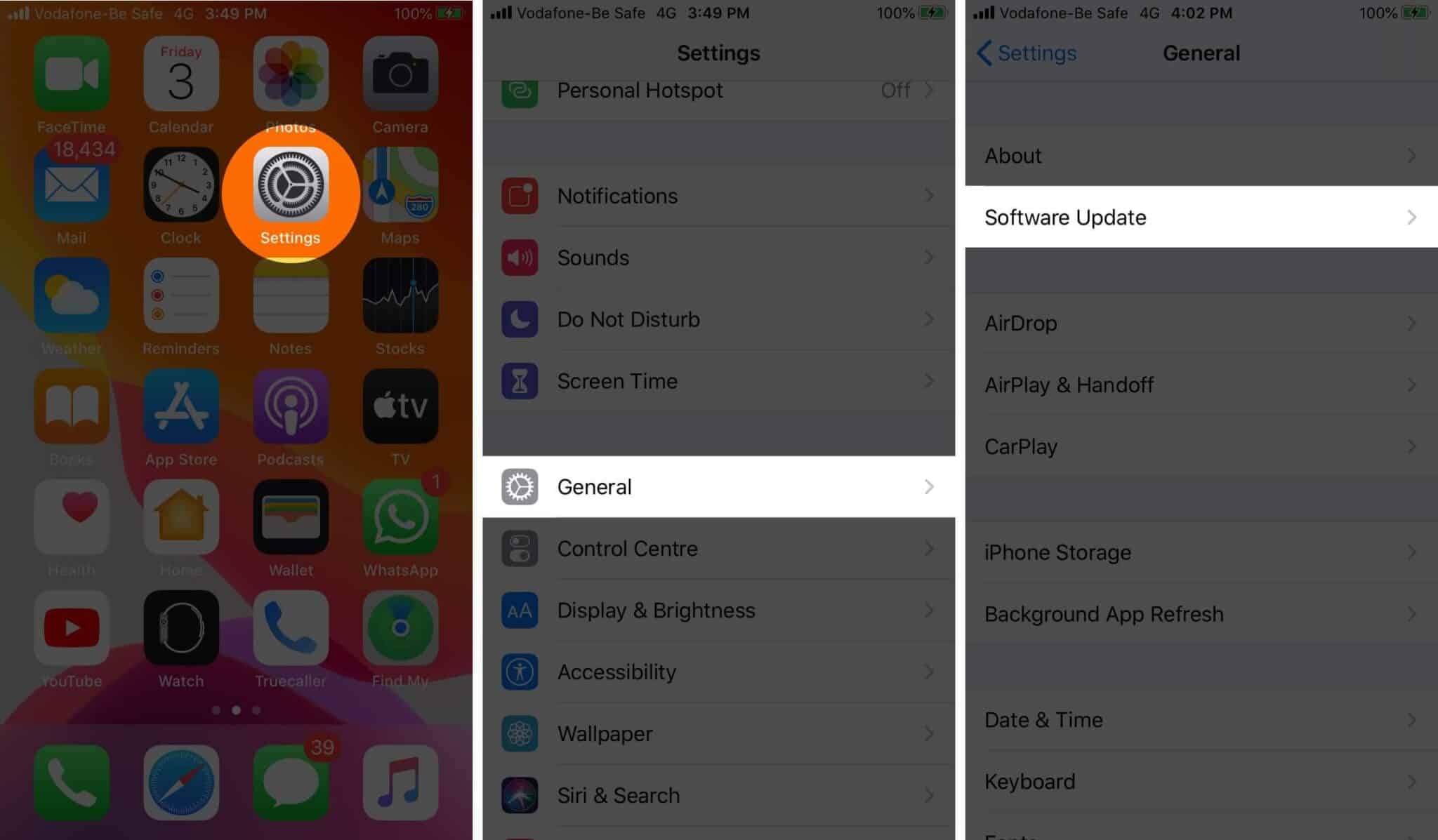- Использование функции «Экстренный вызов — SOS» на iPhone
- Вот как это работает
- Вызов служб экстренной помощи
- Отключение предоставления данных о местонахождении
- Завершение вызова
- Добавление контактов на случай ЧП
- Удаление контактов на случай ЧП
- Отключение автовызова
- Смена режимов вызова
- Не удается совершать звонки и отвечать на них на устройстве iPhone
- Не удается совершать звонки и отвечать на них на устройстве iPhone
- Обращение к оператору связи
- Обновление программного обеспечения
- Проверка настроек iPhone
- Проверка настроек сети
- Обращение в службу поддержки Apple
- iPhone звонит сам по себе? Разбираемся и ищем решение!
- Как исправить проблему с iPhone в случае случайных звонков
- 1. Отключить голосовое управление на iPhone
- 2. Отключите Bluetooth-устройства
- 3. Жесткий сброс вашего iPhone
- 4. Обновление программного обеспечения iPhone
- 5. Сбросить все настройки на iPhone
- 6. Восстановление ДФУ
- 7. Свяжитесь с вашим беспроводным оператором
- 8. Обратитесь в службу поддержки Apple
Использование функции «Экстренный вызов — SOS» на iPhone
С помощью функции «Экстренный вызов — SOS» можно легко и быстро позвать на помощь и отправить сигнал тревоги контактам на случай ЧП.
Вот как это работает
При совершении вызова с помощью этой функции iPhone автоматически набирает номер местной службы экстренной помощи. В некоторых странах и регионах может потребоваться выбрать необходимую службу. Например, в континентальном Китае можно выбрать полицию, пожарную службу или скорую медицинскую помощь.
Можно также добавить контакты на случай ЧП. После завершения экстренного вызова iPhone отправит контактам, выбранным на случай ЧП, текстовое сообщение, если вы не отмените это действие. iPhone отправит им сведения о вашем текущем местоположении и в течение некоторого времени после перехода в режим SOS будет также отправлять этим контактам обновленную информацию при условии изменения вашего местоположения.
Вызов служб экстренной помощи
Для совершения вызова с помощью iPhone 8 или более поздней модели выполните следующие действия:
- Нажмите и удерживайте боковую кнопку и одну из кнопок регулировки громкости до тех пор, пока не появится ползунок «Экстренный вызов — SOS».
- Перетащите ползунок «Экстренный вызов — SOS», чтобы вызвать службы экстренной помощи. Если вместо перетаскивания ползунка вы продолжите удерживать боковую кнопку и кнопку регулировки громкости, начнется обратный отсчет и подача звукового сигнала. В случае удержания кнопок до окончания обратного отсчета iPhone автоматически позвонит в службы экстренной помощи.
Для совершения вызова на iPhone 7 или более ранней модели выполните следующие действия:
- Быстро нажмите боковую (или верхнюю) кнопку пять раз. Появится ползунок «Экстренный вызов — SOS». (В Индии потребуется нажать кнопку только три раза, после чего iPhone автоматически наберет номер служб экстренной помощи.)
- Перетащите ползунок «Экстренный вызов — SOS», чтобы вызвать службы экстренной помощи.
После завершения вызова iPhone отправит контактам, выбранным на случай ЧП, текстовое сообщение с информацией о вашем текущем местоположении, если вы не отмените это действие. Если службы геопозиции отключены, они будут на время включены. Если ваше местоположение изменится, контактам будут отправлены обновленные данные, а вы получите уведомление примерно 10 минут спустя.
При нажатии сочетания клавиш «Экстренный вызов — SOS» вам потребуется ввести пароль для повторного включения Touch ID, даже если вызов служб экстренной помощи не был выполнен.
Отключение предоставления данных о местонахождении
Если функция предоставления данных о местоположении включена, в течение суток каждые 4 часа вам будет приходить напоминание об ее отключении. Чтобы отключить рассылку обновлений, нажмите строку состояния и выберите «Не делиться SOS-геопозицией».
Завершение вызова
Если обратный отсчет был начат случайно, его можно отменить. На iPhone 8 или более поздней модели отпустите боковую кнопку и кнопку регулировки громкости. На iPhone 7 или более ранней модели нажмите кнопку «Стоп», а затем выберите вариант «Остановить вызов».
Если вы начали звонить в службу экстренной помощи случайно, вызов можно остановить. Нажмите и подтвердите, что хотите остановить вызов.
Добавление контактов на случай ЧП
- Откройте программу «Здоровье» и коснитесь изображения своего профиля .
- Откройте раздел «Медкарта».
- Нажмите «Править» и прокрутите до раздела «Контакты на случай ЧП».
- Нажмите кнопку добавления ( ), чтобы добавить контакт на случай ЧП.
- Выберите контакт и укажите, какие у вас с ним отношения.
- Нажмите кнопку «Готово», чтобы сохранить изменения.
Номер служб экстренной помощи нельзя выбрать в качестве контакта SOS.
Удаление контактов на случай ЧП
- Откройте программу «Здоровье» и коснитесь изображения своего профиля .
- Откройте раздел «Медкарта».
- Нажмите «Править» и прокрутите до раздела «Контакты на случай ЧП».
- Нажмите кнопку удаления рядом с контактом, а затем — «Удалить».
- Нажмите кнопку «Готово», чтобы сохранить изменения.
Отключение автовызова
При попытке совершить экстренный вызов со включенной функцией «Автовызов» iPhone начинает обратный отсчет и подает звуковой сигнал. После завершения обратного отсчета iPhone автоматически вызывает службы экстренной помощи.
Чтобы изменить эту настройку, выполните следующие действия:
- Откройте на iPhone программу «Настройки».
- Выберите «Экстренный вызов — SOS».
- Включите или отключите автовызов.
Если отключить этот параметр, для вызова по-прежнему можно использовать ползунок функции «Экстренный вызов — SOS».
Смена режимов вызова
На iPhone 8 или более поздней модели можно выбрать вариант совершения вызова пятикратным нажатием боковой кнопки. Чтобы изменить эту настройку, выполните следующие действия:
- Откройте на iPhone программу «Настройки».
- Выберите «Экстренный вызов — SOS».
- Включите или отключите функцию совершения вызова боковой кнопкой. Когда эта функция включена, способ с нажатием и удержанием боковой кнопки одновременно с кнопкой регулировки громкости продолжает работать.
Источник
Не удается совершать звонки и отвечать на них на устройстве iPhone
Причиной того, что вам не удается совершать звонки и отвечать на них на устройстве iPhone, могут быть некоторые настройки, устаревшая версия ПО или проблема с сетью.
Не удается совершать звонки и отвечать на них на устройстве iPhone
Узнайте, что нужно делать, если вы видите сообщение «Нет сети» или «Поиск» в строке состояния. Если с вашего iPhone невозможно принять или отправить вызов, выполните следующие действия. После выполнения каждого шага проверяйте, удалось ли решить проблему.
Обращение к оператору связи
- Ваша учетная запись настроена для использования iPhone.
- Отсутствуют локальные перебои в предоставлении услуг.
- Ваш счет не заблокирован по финансовым причинам.
- В системе оператора не отображались ошибки по вашим звонкам.
Обновление программного обеспечения
- Проверьте наличие обновления настроек оператора.
- Проверьте наличие обновления программного обеспечения ОС iOS. Для установки некоторых обновлений может потребоваться подключение к сети Wi-Fi.
Проверка настроек iPhone
- Включите и выключите авиарежим. Перейдите в меню «Настройки» и включите авиарежим, подождите пять секунд, а затем отключите его.
- Отметьте флажком «Не беспокоить». Перейдите в меню «Настройки» > «Фокусирование» > «Не беспокоить» и убедитесь, что эта функция отключена.
- Проверьте наличие заблокированных номеров телефонов. Перейдите в меню «Настройки» > «Телефон» > «Заблокированные контакты».
- Проверьте, включена ли функция «Переадресация». Перейдите в меню «Настройки» > «Телефон» > «Переадресация» и убедитесь, что эта функция отключена.
- Проверьте, установлен ли переключатель Заглушение неизвестных. Если этот параметр включен, вам смогут дозвониться только абоненты из вашего списка контактов или раздела «Недавние», а также абоненты, которые оправили вам свой номер в программе «Почта» или написали вам сообщение с этого номера. Добавьте в список контактов номера абонентов, от которых вы хотите принимать звонки. Вызовы через некоторые сторонние программы могут не проходить.
Проверка настроек сети
- Выполните сброс настроек сети. Перейдите в меню «Настройки» > «Основные» > «Перенос или сброс iPhone» > «Сброс» > «Сбросить настройки сети». Это удалит все текущие сохраненные настройки, включая пароли к сетям Wi-Fi, предпочитаемые сети и настройки VPN.
- Попробуйте осуществить или принять звонок в другом месте.
Обращение в службу поддержки Apple
Если вы по-прежнему не можете совершать или принимать вызовы, обратитесь в службу поддержки Apple, затем следуйте инструкциям для завершения запроса.
Источник
iPhone звонит сам по себе? Разбираемся и ищем решение!
Всем привет! Если ваш iPhone стал чересчур самостоятельным — без вашего участия набирает номера в записной книге и звонит по ним, то это еще не повод сходить с ума и думать что за вами следят. Нет, ну серьезно, отставить хандру и паранойю! Главное, что телефон при этом разговоры сам не разговаривает — вот это точно была бы уникальная ситуация. Уникальная, но жутко интересная. Каждый день новый разговор — каждый день новый сюрприз!:)
Ладно, возвращаемся к теме статьи. На самом деле, несмотря на кажущуюся абсурдность ситуации, в большинстве случаев у всей этой «самостоятельности» есть вполне логичное объяснение. И, как показывает практика и личный опыт, даже не одно! В общем, давайте разбираться, почему iPhone взбесился и начал совершать звонки сам по себе. Раз, два, три. Поехали же!
Начнём с довольно важной истории. Многие, когда видят самопроизвольные вызовы, сразу начинают подозревать какие-то фантастические штуки.
Поэтому, необходимо помнить (знать), что абсолютно точно не является основанием для подобного поведения:
- Слежка и прочие преследования. Мне кажется, такое возможно только в голливудских фильмах про супер агентов. Нет, iPhone конечно передает какие-то данные «на сторону», но они обезличенны и от «слежки» можно избавиться.
- Вирусы. У меня на блоге есть хорошая (как мне кажется) статья про вредоносные программы под iOS. У нее огромное количество комментариев и ни один из пользователей не написал про то, что его iPhone вдруг стал самостоятельно звонить на разные номера. Почему? Потому что в iOS есть определенные ограничения, которые не дают программам (любым, даже самым «вредным») доступ к набору номера. Это вам не Android:)
А если не вирусы и не шпионы, то в чем же тогда дело? Почему iPhone звонит контактам, когда его об этом не просят?
Вот основные причины происходящего:
- Синхронизация звонков. Да, если в журнале входящих и исходящих без вашего ведома появляются новые вызовы, то это еще не значит, что по этим телефонным номерам звонил именно ВАШ iPhone. Такая ситуация возможна при использовании одной учетной записи Apple ID на нескольких устройствах. Вызовы совершаются только с одного iPhone, а отображаются сразу на нескольких. Вот вам и кажется, что на последние номера смартфон звонил сам. Хотя на самом деле он этого не делал. Данная ситуация поправима — подробная инструкция.
- Джейлбрейк. Если операционную систему взломать, то вся хваленая защита от вирусов пропадет — а значит, возможны различные варианты с заражением. Удаляем джейлбрейк и живем спокойно — iPhone перестанет хулиганить.
- Некачественный экран. Для многих китайских матриц характерны «фантомные» нажатия и иногда они будут приходиться на записную книжку — вот вам и самостоятельный набор номера. Кстати, не всегда нужно бежать и менять дисплей — иногда достаточно просто наклеить пленку.
- Качественный экран, но некачественный ремонт. При замене матрицы могут оставаться остатки клея. Если их не убрать, то при нагреве (охлаждении) клей «деформируется» и iPhone начинает жить своей жизнью: звонить по всем контактам подряд, сам набирать номера и т.д.
- Зарядное устройство. Если звонки без вашего ведома идут только в тот момент, когда iPhone стоит на зарядке, то виноват провод или адаптер питания. Хотя, в большинстве случаев, дело все-таки в кабеле. Такую ситуацию я наблюдал лично — в этой статье писал об этом. Покупаем оригинальный или сертифицированный провод и все пройдет.
- Трещины на дисплее. Причем они могут быть практически не заметны и видны только под определенным углом. Но на это тоже стоит обратить внимание — ведь нарушается работа экрана, что может привести к самопроизвольным исходящим вызовам.
Вот и все. Как видите, даже у такой, казалось бы, необычной и немного абсурдной ситуации есть несколько логичных объяснений.
И я практически на 100% уверен, что если iPhone сам начал расходовать деньги с баланса сим-карты (кстати, закажите детализацию расходов у оператора и проверьте внимательно, а действительно ли они пропадают?), то в подобном поведении виновато что-то из перечисленного выше, а никак не злополучные вредоносные программы или «жучки» и прочие отслеживающие вас устройства.
Источник
Как исправить проблему с iPhone в случае случайных звонков
Ваш iPhone делает случайные звонки, даже когда он заблокирован? Это может показаться странной проблемой, но некоторые пользователи iOS, такие как вы, столкнулись с этой проблемой. Это может произойти из-за нескольких причин, настроек и проблем с программным обеспечением. Мы разработали ряд решений для предотвращения случайных звонков с iPhone.
1. Отключить голосовое управление на iPhone
Голосовое управление — это инструмент специальных возможностей на iPhone, который позволяет вам управлять устройством с помощью голосовых команд, не касаясь экрана.
Хотя эта функция полезна, она может случайно вызывать случайные вызовы, думая, что вы попросили ее выполнить эти вызовы. Проверьте, включено ли голосовое управление, и отключите его, чтобы убедиться, что проблема устранена.
Перейдите в Настройки → Специальные возможности → Голосовое управление.
Отключите функцию Toggle for Voice Control.
Если настройка уже отключена, и iPhone по-прежнему выполняет случайные вызовы, попробуйте выполнить следующие действия.
2. Отключите Bluetooth-устройства
Большинство высококлассных устройств Bluetooth (ссылку для добавления) могут совершать звонки с помощью Siri или с помощью специальных кнопок. Случайные звонки могут быть вызваны какой-либо неисправностью аксессуара.
Прежде всего, обратите внимание, выполняются ли вызовы при подключении устройства Bluetooth. Вы также можете отключить Bluetooth или просто отключиться от устройства.
Откройте Центр управления и коснитесь значка Bluetooth, чтобы отключить его. Вы также можете сделать это через Настройки → Bluetooth → Отключить.
3. Жесткий сброс вашего iPhone
Принудительный перезапуск или полный сброс помогают устранить любые незначительные проблемы с программным обеспечением, с которыми может столкнуться устройство. В зависимости от модели iPhone вы можете перезагрузить устройство, нажав комбинацию кнопок.
Выключение и включение iPhone также может решить проблему. В приложении «Настройки» нажмите «Общие». Теперь прокрутите до конца и выберите Завершение работы. Через минуту включите свой iPhone и следите за этими случайными наборами.
4. Обновление программного обеспечения iPhone
Произвольные звонки iPhone при блокировке могут быть вызваны ошибкой iOS. Apple часто исправляет распространенные ошибки или проблемы с новыми обновлениями, поэтому убедитесь, что у вас установлена последняя версия iOS.
Проверьте наличие последних или ожидающих обновлений в разделе «Настройки» → «Основные» → «Обновления программного обеспечения». Если доступно, загрузите и установите обновление.
Это может занять некоторое время. Но, надеюсь, после обновления ваш iPhone перестанет делать случайные звонки самостоятельно.
5. Сбросить все настройки на iPhone
Сброс iPhone возвращает меню настроек к заводским настройкам. Он удалит сохраненные настройки, такие как сети Wi-Fi, настройки VPN, настройки клавиатуры, макет главного экрана и многое другое.
Хотя эта функция не влияет на личные данные, будет разумно сделать резервную копию, прежде чем продолжить сброс.
Перейдите в Настройки → Общие → Сброс.
Нажмите «Сбросить все настройки», введите пароль и подтвердите.
После завершения проблема случайных звонков, вероятно, также исчезнет. Если нет, то восстановление DFU может быть единственным решением.
6. Восстановление ДФУ
DFU означает обновление прошивки устройства. Помимо того, что вы можете обновить устройство, этот режим является хорошо известным и надежным решением для устранения упорных проблем.
Вход и выход из режима DFU немного варьируется от модели к модели:
Это может быть немного сложной процедурой, поэтому мы предлагаем тщательное резервное копирование устройства, чтобы избежать потери данных.
7. Свяжитесь с вашим беспроводным оператором
Если проблема еще не устранена, вам следует обратиться к своему оператору беспроводной связи, чтобы определить свой номер или SIM-карту.
8. Обратитесь в службу поддержки Apple
Там может быть проблема с оборудованием, если проблема еще не устранена. Вы должны записаться на прием в Genious Bar, чтобы получить техническую помощь.
Надеемся, что эти решения помогут вам решить проблему, когда ваш iPhone сам совершает случайные звонки. Если у вас есть какие-либо дополнительные вопросы или путаница, задайте их в разделе комментариев.
Другие руководства по устранению неполадок, чтобы помочь вам
Источник